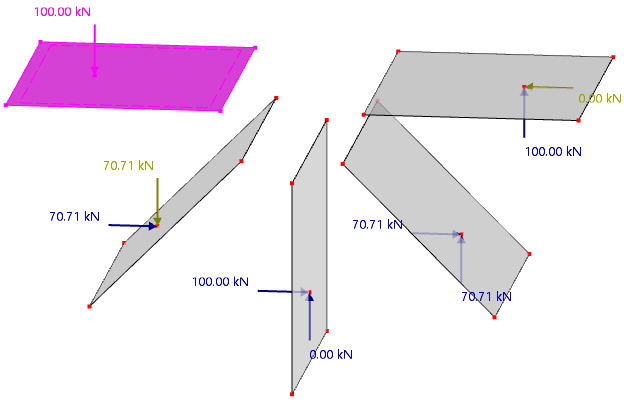Выберите модель, нагрузку или направляющие объекты, которые нужно повернуть. Затем нажмите кнопку
![]() (см. Рисунок # extbookmark
(см. Рисунок # extbookmark
-
Типы стержней
- Шарниры стержня
- Эксцентриситеты стержней
- Опоры стержней
- Поперечные элементы жёсткости стержней
- Отверстия в стержне
- Модификации жесткостей стержней
- Нелинейности стержня
- Определяемые жесткости стержней
- Промежуточные точки результатов стержней
- Пружины стержней
- Расчётные опоры и прогиб
- Области сдвига стержней
- Заделки с поворотом стержней
- Узловые нагрузки
- Линейные нагрузки
- Нагрузки на стержни
- Нагрузки на поверхность
- Нагрузки на отверстия
- Нагрузки на объём
- Нагрузки на блоки линий
- Нагрузки на блок стержней
- Нагрузки на блоки поверхностей
- Нагрузки на блок тел
- произвольные сосредоточенные нагрузки
- Произвольные распределенные нагрузки
- Произвольные прямоугольные нагрузки
- Произвольные концентричные нагрузки
- Произвольные многоугольные нагрузки
- Вынужденные деформации узлов
- Наложенные деформации линий
- Рабочие плоскости и сетка
- Возможности выбора
-
МоделированиеИнструменты
- Переместить и копировать
- Повернуть
- Зеркально
- Масштаб
- Сдвиг
- ПРОЕКТ
- Параллельные линии/стержни
- Разделить линию / стержень
- разделить поверхность
- Соединение линий/стержней
- Объединение линий/стержней
- Продлить или обрезать линию/стержень
- Отрегулировать угол
- Задать центральные линии
- Создать перпендикулярную линию из точки на линию
- Разбивка стержня на поверхности
- Создать поверхности из ячеек
- Создать связи в ячейках
- Вытянуть линию
- Вытягивание поверхности
- Выставки
Повернуть
Нумерация и опции
Вкладка « Нумерация и параметры » отображается только при копировании. Здесь вы можете повлиять на нумерацию новых объектов и задать полезные настройки для копирования.
Функции этого регистра описаны в главе # extbookmark
Повороты ступеней
Вкладка « Поворот шага » отображается, если задано не менее двух копий и установлен флажок 'Разные повороты шага' на вкладке numberingAndOptionsTab Numbering and Options .
В таблице вы можете индивидуально определить углы 'поворота' между копиями.
Настройки связи
Вкладка «Ссылки шага» отображается, если на вкладке numberingAndOptionsTab Numbering and Options установлен флажок ' Step Links '. Функции описаны в главе # extbookmark @ 001109 @ manual.|stepLinksTab|Перемещение и копирование # описано.